Catatan Rilis Azure DevOps Server Update 1 2019
Komunitas Pengembang | Persyaratan Sistem | Ketentuan Lisensi | Blog DevOps | Hash SHA-1
Dalam artikel ini, Anda akan menemukan informasi mengenai rilis terbaru untuk Azure DevOps Server.
Untuk mempelajari selengkapnya tentang penginstalan atau peningkatan penyebaran Azure DevOps Server, lihat Persyaratan Azure DevOps Server. Untuk mengunduh produk Azure DevOps, kunjungi halaman Unduhan Azure DevOps Server.
Peningkatan langsung ke Azure DevOps Server 2020 didukung dari Azure DevOps Server 2019 atau Team Foundation Server 2015 atau yang lebih baru. Jika penyebaran TFS menggunakan TFS 2010 atau yang lebih lama, Anda perlu melakukan beberapa langkah sementara sebelum meningkatkan ke Azure DevOps Server 2019. Untuk mempelajari selengkapnya, lihat Menginstal dan mengonfigurasi Azure DevOps lokal.
Melakukan Peningkatan dengan Aman dari Azure DevOps Server 2019 ke Azure DevOps Server 2020
Azure DevOps Server 2020 memperkenalkan model retensi eksekusi alur (build) baru yang berfungsi berdasarkan pengaturan tingkat proyek.
Azure DevOps Server 2020 menangani retensi build secara berbeda, berdasarkan kebijakan retensi tingkat alur. Konfigurasi kebijakan tertentu menyebabkan eksekusi alur dihapus setelah peningkatan. Eksekusi alur yang telah dipertahankan secara manual atau dipertahankan oleh rilis tidak akan dihapus setelah peningkatan.
Baca posting blog kami untuk informasi lebih lanjut tentang cara meningkatkan dengan aman dari Azure DevOps Server 2019 ke Azure DevOps Server 2020.
Azure DevOps Server 2019 Update 1.2 Patch 8 Tanggal Rilis: 12 Maret 2024
| File | SHA-256 Hash |
|---|---|
| devops2019.1.2patch8.exe | 67E78EA7D67A09A6EE06309614F92E6D8495DEF52FF442E4E4E7C7979244FAD20A |
Kami telah merilis Patch 8 untuk Azure DevOps Server 2019 Pembaruan 1.2 yang mencakup perbaikan untuk hal berikut:
- Mengatasi masalah di mana Server Proksi berhenti bekerja setelah menginstal Patch 7.
Azure DevOps Server 2019 Update 1.2 Patch 7 Tanggal Rilis: 13 Februari 2024
| File | SHA-256 Hash |
|---|---|
| devops2019.1.2patch7.exe | 8C67C72A83C9215302BDEFB752A7C4E3F876D4D17FCFA63A02B955FCFB5455AAA |
Kami telah merilis Patch 7 untuk Azure DevOps Server 2019 Pembaruan 1.2 yang mencakup perbaikan untuk hal berikut:
- Memperbaiki bug di mana ruang disk yang digunakan oleh folder cache proksi dihitung dengan salah dan folder tidak dibersihkan dengan benar.
- CVE-2024-20667: Azure DevOps Server Kerentanan Eksekusi Kode Jarak Jauh.
Azure DevOps Server 2019 Update 1.2 Patch 6 Tanggal Rilis: 14 November 2023
Kami telah merilis patch untuk Azure DevOps Server 2019 Pembaruan 1.2 yang mencakup perbaikan untuk yang berikut ini.
- Memperluas daftar karakter yang diizinkan tugas PowerShell untuk Validasi parameter argumen aktifkan tugas shell.
Catatan
Untuk menerapkan perbaikan untuk patch ini, Anda harus mengikuti sejumlah langkah untuk memperbarui tugas secara manual.
Menginstal patch
Penting
Kami merilis pembaruan untuk agen Azure Pipelines dengan Patch 5 dirilis pada 12 September 2023. Jika Anda tidak menginstal pembaruan agen seperti yang dijelaskan dalam catatan rilis untuk Patch 5, kami sarankan Anda menginstal pembaruan ini sebelum Menginstal Patch 6. Versi baru agen setelah menginstal Patch 5 adalah 3.225.0.
Mengonfigurasi TFX
- Ikuti langkah-langkah dalam dokumentasi unggah tugas ke koleksi proyek untuk menginstal dan masuk dengan tfx-cli.
Memperbarui tugas menggunakan TFX
| File | SHA-256 Hash |
|---|---|
| Tasks20231103.zip | 389BA66EEBC32622FB83402E21373CE20AE040F70461B9F9AF9EFCED5034D2E5 |
- Unduh dan ekstrak Tasks20231103.zip.
- Ubah direktori menjadi file yang diekstrak.
- Jalankan perintah berikut untuk mengunggah tugas:
tfx build tasks upload --task-zip-path AzureFileCopyV1.1.230.0.zip
tfx build tasks upload --task-zip-path AzureFileCopyV2.2.230.0.zip
tfx build tasks upload --task-zip-path AzureFileCopyV3.3.230.0.zip
tfx build tasks upload --task-zip-path AzureFileCopyV4.4.230.0.zip
tfx build tasks upload --task-zip-path AzureFileCopyV5.5.230.0.zip
tfx build tasks upload --task-zip-path BashV3.3.226.2.zip
tfx build tasks upload --task-zip-path BatchScriptV1.1.226.0.zip
tfx build tasks upload --task-zip-path PowerShellV2.2.230.0.zip
tfx build tasks upload --task-zip-path SSHV0.0.226.1.zip
tfx build tasks upload --task-zip-path WindowsMachineFileCopyV1.1.230.0.zip
tfx build tasks upload --task-zip-path WindowsMachineFileCopyV2.2.230.0.zip
Persyaratan Alur
Untuk menggunakan perilaku baru, variabel AZP_75787_ENABLE_NEW_LOGIC = true harus diatur dalam alur yang menggunakan tugas yang terpengaruh.
Pada klasik:
Tentukan variabel di tab variabel di alur.
Contoh YAML:
variables:
- name: AZP_75787_ENABLE_NEW_LOGIC
value: true
Azure DevOps Server 2019 Pembaruan 1.2 Patch 5 Tanggal Rilis: 12 September 2023
Kami telah merilis patch untuk Azure DevOps Server 2019 Pembaruan 1.2 yang mencakup perbaikan untuk yang berikut ini.
- CVE-2023-33136: Azure DevOps Server Kerentanan Eksekusi Kode Jarak Jauh.
- CVE-2023-38155: Azure DevOps Server dan Team Foundation Server Elevation of Privilege Vulnerability.
Penting
Harap sebarkan patch ke lingkungan pengujian dan pastikan bahwa alur lingkungan berfungsi seperti yang diharapkan sebelum menerapkan perbaikan pada produksi.
Catatan
Untuk menerapkan perbaikan untuk patch ini, Anda harus mengikuti sejumlah langkah untuk memperbarui agen dan tugas secara manual.
Menginstal patch
- Unduh dan instal Azure DevOps Server 2019 Update 1.2 patch 5.
Memperbarui agen Azure Pipelines
- Unduh agen dari: https://github.com/microsoft/azure-pipelines-agent/releases/tag/v3.225.0 - Agent_20230825.zip
- Gunakan langkah-langkah yang diuraikan dalam dokumentasi agen Windows yang dihost sendiri untuk menyebarkan agen.
Catatan
AZP_AGENT_DOWNGRADE_DISABLED harus diatur ke "true" untuk mencegah agen diturunkan tingkatnya. Di Windows, perintah berikut dapat digunakan dalam prompt perintah administratif, diikuti dengan boot ulang. setx AZP_AGENT_DOWNGRADE_DISABLED true /M
Mengonfigurasi TFX
- Ikuti langkah-langkah dalam dokumentasi unggah tugas ke koleksi proyek untuk menginstal dan masuk dengan tfx-cli.
Memperbarui tugas menggunakan TFX
- Unduh dan ekstrak Tasks_20230825.zip.
- Ubah direktori menjadi file yang diekstrak.
- Jalankan perintah berikut untuk mengunggah tugas:
tfx build tasks upload --task-zip-path AzureFileCopyV1.1.226.3.zip
tfx build tasks upload --task-zip-path AzureFileCopyV2.2.226.2.zip
tfx build tasks upload --task-zip-path AzureFileCopyV3.3.226.2.zip
tfx build tasks upload --task-zip-path AzureFileCopyV4.4.226.2.zip
tfx build tasks upload --task-zip-path AzureFileCopyV5.5.226.2.zip
tfx build tasks upload --task-zip-path BashV3.3.226.2.zip
tfx build tasks upload --task-zip-path BatchScriptV1.1.226.0.zip
tfx build tasks upload --task-zip-path PowerShellV2.2.226.1.zip
tfx build tasks upload --task-zip-path SSHV0.0.226.1.zip
tfx build tasks upload --task-zip-path WindowsMachineFileCopyV1.1.226.2.zip
tfx build tasks upload --task-zip-path WindowsMachineFileCopyV2.2.226.2.zip
Persyaratan Alur
Untuk menggunakan perilaku baru, variabel AZP_75787_ENABLE_NEW_LOGIC = true harus diatur dalam alur yang menggunakan tugas yang terpengaruh.
Pada klasik:
Tentukan variabel di tab variabel di alur.
Contoh YAML:
variables:
- name: AZP_75787_ENABLE_NEW_LOGIC
value: true
Azure DevOps Server 2019 Pembaruan 1.2 Patch 4 Tanggal Rilis: 8 Agustus 2023
Kami telah merilis patch untuk Azure DevOps Server 2019 Update 1.2 yang menyertakan perbaikan untuk yang berikut ini.
- CVE-2023-36869: Azure DevOps Server Kerentanan Spoofing.
- Perbarui layanan SSH untuk mendukung SHA2-256 dan SHA2-512. Jika Anda memiliki file konfigurasi SSH yang dikodekan secara permanen untuk menggunakan RSA, Anda harus memperbarui ke SHA2 atau menghapus entri.
- Memperbaiki bug loop tak terbatas pada CronScheduleJobExtension.
Azure DevOps Server 2019 Update 1.2 Patch 3 Tanggal Rilis: 13 Juni 2023
Kami telah merilis patch untuk Azure DevOps Server 2019 Update 1.2 yang menyertakan perbaikan untuk yang berikut ini.
- Memperbaiki bug yang mengganggu paket pendorongan saat meningkatkan dari 2018 atau yang lebih lama.
Azure DevOps Server 2019 Update 1.2 Patch 2 Tanggal Rilis: 13 Desember 2022
Kami telah merilis patch untuk Azure DevOps Server 2019 Update 1.2 yang menyertakan perbaikan untuk yang berikut ini.
- Memperbaiki kegagalan dalam "Pekerjaan Analitik Sinkronisasi Paralelisme Akun".
Azure DevOps Server 2019 Pembaruan 1.2 Patch 1 Tanggal Rilis: 12 Juli 2022
Kami telah merilis patch untuk Azure DevOps Server 2019 Update 1.2 yang menyertakan perbaikan untuk yang berikut ini.
- Dalam API Uji Eksekusi, token lanjutan yang dikembalikan lebih besar dari nilai "maxLastUpdatedDate" yang ditentukan.
- Saat mengedit alur klasik, tab retensi kosong setelah membuang perubahan pada tab yang berbeda.
Azure DevOps Server 2019 Update 1.2 Tanggal Rilis: 17 Mei 2022
Azure DevOps Server 2019 Update 1.2 adalah serangkaian perbaikan bug. Anda dapat langsung menginstal Azure DevOps Server 2019 Update 1.2 atau meningkatkan dari Azure DevOps Server 2019 atau Team Foundation Server 2013 atau yang lebih baru.
Catatan
Alat Migrasi Data akan tersedia untuk Azure DevOps Server 2019 Update 1.2 sekitar tiga minggu setelah rilis ini. Anda dapat melihat daftar versi yang saat ini didukung untuk pengimporan di sini.
Rilis ini mencakup perbaikan untuk hal berikut:
- Cabut semua token akses pribadi setelah akun Active Directory pengguna dinonaktifkan.
Tanggal Rilis Azure DevOps Server 2019 Update 1.1 Patch 13: 26 Januari 2022
Kami telah merilis patch untuk Azure DevOps Server 2019 Update 1.1 yang mencakup perbaikan untuk hal berikut.
- Pemberitahuan email tidak dikirim saat menggunakan kontrol @mention di item kerja.
- Alamat email pilihan tidak diperbarui di profil pengguna. Hal ini mengakibatkan email dikirim ke alamat email sebelumnya.
- Mengatasi kerentanan Elasticsearch dengan menghapus kelas jndilookup dari biner log4j.
Langkah-langkah penginstalan
- Tingkatkan server dengan Patch 13.
- Periksa nilai registri di
HKLM:\Software\Elasticsearch\Version. Jika nilai registri tidak ada, tambahkan nilai string dan atur Versi ke 5.4.1 (Nama = Versi, Nilai = 5.4.1). - Jalankan perintah pembaruan
PS C:\Program Files\{TFS Version Folder}\Search\zip> .\Configure-TFSSearch.ps1 -Operation updateseperti yang disediakan dalam file readme. Ini mungkin mengembalikan peringatan seperti: Tidak dapat tersambung ke server jarak jauh. Jangan tutup jendela, karena pembaruan sedang melakukan percobaan ulang hingga selesai.
Catatan
Jika Azure DevOps Server dan Elasticsearch diinstal pada komputer yang berbeda, ikuti langkah-langkah yang diuraikan di bawah ini.
- Tingkatkan server dengan Patch 13.
- Periksa nilai registri di
HKLM:\Software\Elasticsearch\Version. Jika nilai registri tidak ada, tambahkan nilai string dan atur Versi ke 5.4.1 (Nama = Versi, Nilai = 5.4.1). - Salin konten folder bernama zip, yang terletak di
C:\Program Files\{TFS Version Folder}\Search\zipke folder file jarak jauh Elasticsearch. - Jalankan
Configure-TFSSearch.ps1 -Operation updatedi komputer server Elasticsearch.
SHA-256 Hash: DB762E391F9DF8E71E58D6FAA169CA44DFBE996AE6567B55F772CBA9E3DA2AB3
Tanggal Rilis Azure DevOps Server 2019 Update 1.1 Patch 12: 15 September 2021
Patch 12 untuk Azure DevOps Server 2019 Update 1.1 mencakup perbaikan untuk hal berikut.
- Memperbaiki makro item kerja untuk kueri dengan "Berisi Kata". Sebelumnya, kueri mengembalikan hasil yang salah untuk nilai yang berisi pemisah baris.
- Masalah pelokalan untuk status tata letak item kerja kustom.
- Masalah pelokalan dalam templat pemberitahuan email.
- Masalah dengan evaluasi aturan NOTSAMEAS ketika beberapa aturan NOTSAMEAS ditentukan untuk suatu bidang.
Tanggal Rilis Azure DevOps Server 2019 Update 1.1 Patch 11: 14 September 2021
Patch 11 untuk Azure DevOps Server 2019 Update 1.1 mencakup perbaikan untuk hal berikut.
- Menyelesaikan masalah yang dilaporkan dalam tiket umpan balik Komunitas Pengembang ini.
Tanggal Rilis Azure DevOps Server 2019 Update 1.1 Patch 10: 10 Agustus 2021
Patch 10 untuk Azure DevOps Server 2019 Update 1.1 mencakup perbaikan untuk hal berikut.
- Memperbaiki masalah dengan pekerjaan pengiriman email untuk beberapa jenis item kerja.
Tanggal Rilis Azure DevOps Server 2019 Update 1.1 Patch 9: 15 Juni 2021
Patch 9 untuk Azure DevOps Server 2019 Update 1.1 mencakup perbaikan untuk hal berikut.
- Memperbaiki masalah dengan impor data. Impor data memakan waktu lama bagi pelanggan yang memiliki banyak kasus pengujian kedaluwarsa. Hal ini disebabkan oleh referensi yang meningkatkan ukuran
tbl_testCaseReferencestabel. Dengan patch ini, kami menghapus referensi ke kasus pengujian kedaluwarsa untuk membantu mempercepat proses impor data.
Tanggal Rilis Azure DevOps Server 2019 Update 1.1 Patch 8: 13 April 2021
Kami telah merilis patch untuk Azure DevOps Server 2019 Update 1.1 yang memperbaiki hal berikut.
- CVE-2021-27067: Pengungkapan informasi
- Mengatasi masalah yang dilaporkan dalam tiket umpan balik Komunitas Pengembang ini | Tidak dapat mendaftarkan detail iterasi hasil pengujian pada Azure DevOps Server 2019
Untuk menerapkan perbaikan pada patch ini, Anda harus mengikuti langkah-langkah yang tercantum di bawah ini untuk penginstalan patch umum dan penginstalan tugas AzureResourceGroupDeploymentV2.
Penginstalan patch umum
Jika memiliki Azure DevOps Server 2019 Update 1.1, Anda harus menginstal Azure DevOps Server 2019 Update 1.1 Patch 8.
Memverifikasi Penginstalan
Opsi 1: Jalankan
devops2019.1.1patch8.exe CheckInstall, devops2019.1.1patch8.exe adalah file yang diunduh dari tautan di atas. Output perintah ini akan mengatakan bahwa patch telah diinstal atau tidak diinstal.Opsi 2: Periksa versi file berikut:
[INSTALL_DIR]\Azure DevOps Server 2019\Application Tier\Web Services\bin\Microsoft.VisualStudio.Services.Feed.Server.dll. Azure DevOps Server 2019 diinstal kec:\Program Files\Azure DevOps Server 2019secara default. Setelah menginstal Azure DevOps Server 2019.1.1 Patch 8, versinya adalah 17.153.31129.2.
Tugas penginstalan AzureResourceGroupDeploymentV2
Catatan
Semua langkah yang disebutkan di bawah ini perlu dilakukan pada komputer Windows
Instal
Ekstrak paket AzureResourceGroupDeploymentV2.zip ke folder baru di komputer Anda. Misalnya: D:\tasks\AzureResourceGroupDeploymentV2.
Unduh dan instal Node.js 14.15.1 dan npm (disertakan dengan unduhan Node.js) yang sesuai untuk komputer Anda.
Buka perintah dalam mode administrator dan jalankan perintah berikut untuk menginstal tfx-cli.
npm install -g tfx-cli
Buat token akses pribadi dengan hak istimewa Akses penuh dan salin token tersebut. Token akses Pribadi ini akan digunakan saat menjalankan perintah login tfx.
Jalankan hal berikut ini dari perintah. Saat diminta, masukkan URL Layanan dan token akses Pribadi.
~$ tfx login
Copyright Microsoft Corporation
> Service URL: {url}
> Personal access token: xxxxxxxxxxxx
Logged in successfully
- Jalankan perintah berikut untuk mengunggah tugas di server. Gunakan jalur file .zip yang diekstrak dari langkah 1.
~$ tfx build tasks upload --task-path *<Path of the extracted package>*
Tanggal Rilis Azure DevOps Server 2019 Update 1.1 Patch 7: 12 Januari 2021
Kami telah merilis patch untuk Azure DevOps Server 2019 Update 1.1 yang memperbaiki hal berikut. Lihat posting blog untuk informasi selengkapnya.
- Detail eksekusi pengujian tidak menampilkan detail langkah pengujian untuk data pengujian yang dimigrasikan menggunakan Migrasi OpsHub
- Pengecualian pada penginisialisasi untuk 'Microsoft.TeamFoundation.TestManagement.Server.TCMLogger'
- Build yang tidak dipertahankan segera dihapus setelah migrasi ke Azure DevOps Server 2020
- Memperbaiki pengecualian penyedia data
Tanggal Rilis Azure DevOps Server 2019 Update 1.1 Patch 6: 8 Desember 2020
Kami telah merilis patch untuk Azure DevOps Server 2019 Update 1.1 yang memperbaiki hal berikut. Lihat posting blog untuk informasi selengkapnya.
- CVE-2020-1325: Kerentanan Spoofing Azure DevOps Server
- CVE-2020-17135: Kerentanan Spoofing Azure DevOps Server
- CVE-2020-17145: Kerentanan Spoofing Azure DevOps Server dan Team Foundation Services
- Memperbaiki masalah dengan TFVC tidak memproses semua hasil
Penting
Harap baca instruksi lengkap yang diberikan di bawah ini sebelum menginstal patch ini.
Penginstalan patch umum
Jika memiliki Azure DevOps Server 2019 Update 1.1, Anda harus menginstal Azure DevOps Server 2019 Update 1.1 Patch 6.
Memverifikasi Penginstalan
Opsi 1: Jalankan
devops2019.1.1patch6.exe CheckInstall, devops2019.1.1patch6.exe adalah file yang diunduh dari tautan di atas. Output perintah ini akan mengatakan bahwa patch telah diinstal atau tidak diinstal.Opsi 2: Periksa versi file berikut:
[INSTALL_DIR]\Azure DevOps Server 2019\Application Tier\Web Services\bin\Microsoft.VisualStudio.Services.Feed.Server.dll. Azure DevOps Server 2019 diinstal kec:\Program Files\Azure DevOps Server 2019secara default. Setelah menginstal Azure DevOps Server 2019.1.1 Patch 6, versinya adalah 17.153.30723.5.
Tugas penginstalan AzurePowerShellV4
Catatan
Semua langkah yang disebutkan di bawah ini perlu dilakukan pada komputer Windows
Prasyarat
Menginstal modul Azure PowerShell Az Azure Powershell di komputer agen privat Anda.
Membuat alur dengan tugas AzurePowerShellV4. Anda hanya akan melihat satu Gagal pada Kesalahan Standar dalam tugas tersebut.
Instal
Ekstrak paket AzurePowerShellV4.zip ke folder bernama AzurePowerShellV4.
Unduh dan instal Node.js 14.15.1 dan npm (disertakan dengan unduhan Node.js) sesuai dengan komputer Anda.
Buka perintah dalam mode administrator dan jalankan perintah berikut untuk menginstal tfx-cli.
npm install -g tfx-cli
Buat token akses pribadi dengan hak istimewa Akses penuh dan salin token tersebut. Token akses Pribadi ini akan digunakan saat menjalankan perintah login tfx.
Jalankan hal berikut ini dari perintah. Saat diminta, masukkan URL Layanan dan token akses Pribadi.
~$ tfx login
Copyright Microsoft Corporation
> Service URL: {url}
> Personal access token: xxxxxxxxxxxx
Logged in successfully
- Jalankan perintah berikut untuk mengunggah tugas di server. Jalur paket yang diekstrak adalah D:\tasks\AzurePowerShellv4.
~$ tfx build tasks upload --task-path *<Path of the extracted package>*
Tanggal RilisAzure DevOps Server 2019 Update 1.1 Patch 5: 8 September 2020
Kami telah merilis patch untuk Azure DevOps Server 2019 Update 1.1 yang memperbaiki hal berikut. Lihat posting blog untuk informasi selengkapnya.
- DTS 1713492 - Perilaku tak terduga saat menambahkan grup AD ke izin keamanan.
Tanggal Rilis Azure DevOps Server 2019 Update 1.1 Patch 4: 14 Juli 2020
Kami telah merilis patch untuk Azure DevOps Server 2019 Update 1.1 yang memperbaiki hal berikut. Lihat posting blog untuk informasi selengkapnya.
- CVE-2020-1326: Kerentanan Scripting Lintas Situs
- Alur build menunjukkan koneksi yang salah untuk pengguna yang tidak sah saat memilih sumber Git Lainnya.
- Memperbaiki kesalahan saat mengubah Warisan ke Aktif atau Nonaktif dalam definisi build XAML.
Tanggal Rilis Azure DevOps Server 2019 Update 1.1 Patch 3: 9 Juni 2020
Kami telah merilis patch untuk Azure DevOps Server 2019 Update 1.1 yang memperbaiki hal berikut. Lihat posting blog untuk informasi selengkapnya.
- CVE-2020-1327: Memastikan Azure DevOps Server membersihkan input pengguna.
Tanggal Rilis Azure DevOps Server 2019 Update 1.1 Patch 2: 14 April 2020
Kami telah merilis patch untuk Azure DevOps Server 2019 Update 1.1 yang memperbaiki hal berikut. Lihat posting blog untuk informasi selengkapnya.
Penerapan SVN tidak memicu alur
Menambahkan dukungan untuk SHA2 di SSH pada Azure DevOps
Tanggal Rilis Azure DevOps Server 2019 Update 1.1 Patch 1: 10 Maret 2020
Kami telah merilis patch keamanan untuk Azure DevOps Server 2019 Update 1.1 yang memperbaiki bug berikut. Lihat posting blog untuk informasi selengkapnya.
CVE-2020-0700: Kerentanan Scripting Lintas Situs
CVE-2020-0758: Elevasi Kerentanan Hak Istimewa
CVE 2020-0815: Elevasi Kerentanan Hak Istimewa
Tanggal Rilis Azure DevOps Server 2019 Update 1.1 RTW: 10 Desember 2019
Azure DevOps Server 2019 Update 1.1 adalah serangkaian perbaikan bug dan pembaruan keamanan. Ini mencakup semua perbaikan di patch Azure DevOps Server 2019 Update 1 yang dirilis sebelumnya. Anda dapat langsung menginstal Azure DevOps Server 2019 Update 1.1 atau meningkatkan dari Azure DevOps Server 2019 atau Team Foundation Server 2012 atau yang lebih baru.
Catatan
Alat Migrasi Data akan tersedia untuk Azure DevOps Server 2019 Update 1.1 sekitar tiga minggu setelah rilis ini. Anda dapat melihat daftar versi yang saat ini didukung untuk pengimporan di sini.
Rilis ini mencakup perbaikan untuk bug berikut:
Azure Boards
- Saat membuat item kerja baru dari backlog produk, bidang Judul tidak diinisialisasi dengan nilai default dalam templat proses.
- Kelambatan dan batas waktu saat menggunakan Azure Boards.
- Nilai Direvisi Oleh salah pada tautan item kerja.
Azure Pipelines
- Di pemberitahuan Alur, bidang seperti Durasi mungkin null di beberapa lokal.
- Jalur templat mungkin tidak menunjuk ke file JSON yang valid dalam Alur yang menyertakan Penyebaran Grup Sumber Daya Azure.
- Halaman pengaturan retensi tingkat kumpulan muncul di halaman pengaturan proyek.
Azure Test Plans
- Bidang pengeditan dalam Test Plans lambat.
- Dalam Kasus Pengujian, saat membuka dari Papan (dibandingkan dengan Rencana Pengujian), detail Langkah Bersama tidak terbuka.
Umum
Administrasi
- Penggunaan memori tinggi.
- Server dengan konfigurasi load balancer harus secara eksplisit menambahkan asal publik mereka ke entri registri AllowedOrigins.
- Pelanggan yang menginstal di SQL Azure tidak melihat dialog Percobaan Selesai.
- Menginstal ekstensi memberikan kesalahan "Pesan kesalahan Kontribusi hilang (ms.vss-dashboards-web.widget-sdk-version-2)".
- Saat menyiapkan Elastic Search, ada kesalahan: "Pengguna tidak sah".
- Kegagalan pengindeksan dan kueri di Elastic Search saat meningkatkan dari TFS 2018 Update 2 atau yang lebih baru.
- Langkah "Buat Gudang" gagal saat mengonfigurasi Azure DevOps Server.
Rilis ini mencakup pembaruan berikut:
- Dukungan untuk SQL Server 2019.
Tanggal Rilis Azure DevOps Server 2019 Update 1 Patch 1: 10 September 2019
Kami telah merilis patch keamanan untuk Azure DevOps Server 2019 Update 1 yang memperbaiki bug berikut. Silakan lihat posting blog untuk informasi selengkapnya.
- CVE-2019-1306: Kerentanan eksekusi kode jarak jauh di Wiki
Tanggal Rilis Azure DevOps Server 2019 Update 1: 20 Agustus 2019
Catatan
Alat Migrasi Data akan tersedia untuk Azure DevOps Server 2019 Update 1 sekitar tiga minggu setelah rilis ini. Anda dapat melihat daftar versi yang saat ini didukung untuk pengimporan di sini.
Tanggal Rilis RC2: 23 Juli 2019
RC2 mencakup beberapa perbaikan bug sejak RC1 dan merupakan prarilis akhir yang direncanakan.
Tanggal Rilis RC1: 2 Juli 2019
Ringkasan Yang Baru di RC1 Azure DevOps Server 2019 Update 1
Azure DevOps Server 2019 Update 1 memperkenalkan banyak fitur baru. Beberapa sorotannya meliputi:
- Proses Dasar Baru
- Kueri untuk pekerjaan relatif terhadap awal hari, minggu, bulan, atau tahun
- Menerima dan menjalankan masalah di GitHub saat merencanakan di Azure Boards
- Menjalankan ulang build yang kedaluwarsa untuk menyelesaikan permintaan pull secara otomatis
- Jenis penggabungan baru untuk menyelesaikan permintaan tarik
- Memicu alur YAML dengan tag
- Asisten tugas untuk mengedit file YAML
- Editor web dengan IntelliSense untuk alur YAML
- Mengelola rilis GitHub menggunakan alur
- Widget tren hasil pengujian (Tingkat Lanjut)
- Informasi pembuktian tentang paket
- Dukungan untuk Paket Python
- Sumber upstream untuk Maven
- Menyematkan hasil kueri Azure Boards di Wiki
- Permalink untuk halaman Wiki
- Pemberitahuan di halaman wiki
- Ekstensi analitik tidak lagi diperlukan untuk menggunakan Analitik
Anda juga dapat langsung ke bagian individual untuk melihat fitur baru:
Umum
Tema Gelap
Tema gelap telah menjadi fitur populer di Azure DevOps Services dan sekarang tersedia di Azure DevOps Server. Anda dapat mengaktifkan tema gelap dengan memilih Tema dari menu di bawah avatar Anda di kanan atas setiap halaman.

Boards
Proses Dasar Baru
Secara historis, Agile telah menjadi proses default untuk proyek baru, menawarkan serangkaian jenis dan status item kerja yang kuat dan fleksibel agar sesuai dengan berbagai metode pengiriman proyek. Bagi beberapa tim, yang lebih akrab dengan alat lain atau yang berkembang dan ingin mengadopsi set alat yang lebih kuat, ingin memulai dengan cepat menggunakan terminologi yang lebih mereka kenal.
Proses Dasar baru menyediakan tiga jenis item kerja (Epik, Masalah, dan Tugas) untuk merencanakan dan melacak pekerjaan Anda. Sebaiknya Anda menggunakan Masalah untuk melacak hal-hal seperti cerita pengguna, bug, dan fitur saat menggunakan Epik untuk mengelompokkan Masalah menjadi satu ke dalam unit kerja yang lebih besar. Saat membuat kemajuan pada pekerjaan Anda, pindahkan item di sepanjang alur kerja status sederhana Perlu Dilakukan, Sedang Dilakukan, dan Selesai.

Lihat dokumentasi melacak masalah dan tugas untuk membantu Anda memulai proyek baru Anda.
Urutan nilai status pada formulir item kerja
Sebelumnya, nilai status pada formulir item kerja diurutkan berdasarkan abjad. Dengan pembaruan ini, kami mengubah cara nilai status diurutkan agar sesuai dengan urutan alur kerja dalam pengaturan proses. Anda juga dapat mengubah urutan status di setiap kategori dalam pengaturan kustomisasi status.

Pengaktifan Fitur tidak lagi tersedia
Pelanggan perlu memperbarui XML secara manual untuk setiap proyek guna mengaktifkan fitur baru setelah meningkatkan kumpulan mereka.

Lihat dokumentasi untuk mempelajari cara mengaktifkan fitur tertentu.
Mengatur materi referensi dengan lampiran item kerja yang lebih kaya
Melampirkan file ke item kerja memungkinkan Anda dan tim Anda memusatkan materi referensi sehingga selalu berada dekat ketika Anda membutuhkannya. Sekarang lebih mudah untuk menambahkan lampiran baru hanya dengan menyeret dan meletakkan file di mana saja pada formulir item kerja. Anda dapat terus menampilkan lampiran sebagai daftar atau beralih ke tampilan kisi untuk memperlihatkan pratinjau gambar mini. Klik dua kali pada file untuk membuka pratinjau dan menelusurinya guna menemukan informasi yang Anda butuhkan dengan cepat.

Membagikan papan tim Anda menggunakan lencana
README repositori sering menjadi tempat bagi tim proyek Anda untuk mendapatkan informasi tentang cara berkontribusi dan menggunakan solusi Anda. Sekarang, seperti yang dapat Anda lakukan dengan status build atau penyebaran di Azure Pipelines, Anda dapat menambahkan lencana untuk papan tim Anda di Azure Boards ke README. Anda dapat mengonfigurasi lencana agar hanya memperlihatkan kolom Dalam Proses atau semua kolom, bahkan membuat lencana dapat dilihat secara publik jika proyek Anda bersifat sumber terbuka.

Jika README Anda didasarkan pada Markdown, Anda cukup menyalin sampel Markdown dari halaman pengaturan lencana status dan menempelkannya ke file Anda.
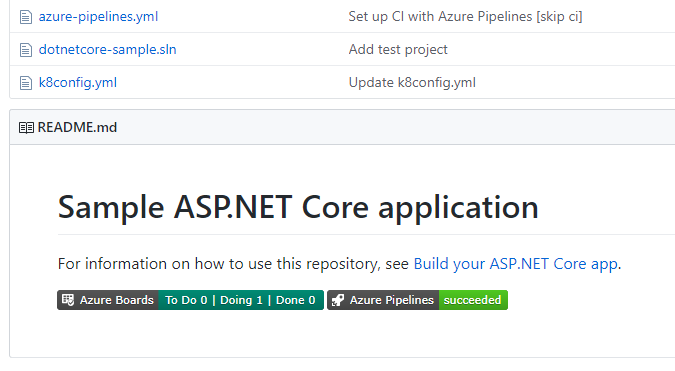
Kueri untuk pekerjaan relatif terhadap awal hari, minggu, bulan, atau tahun
Meskipun tim lebih fokus pada pekerjaan dalam konteks apa yang akan terjadi berikutnya atau berdasarkan perulangan sprint, sering kali menarik untuk melihat kembali pekerjaan melalui lensa kalender untuk melaporkan semua pekerjaan yang terjadi bulan lalu atau pada kuartal pertama tahun ini. Sekarang Anda dapat menggunakan set makro @StartOf baru berikut ini bersama dengan bidang berbasis tanggal apa pun untuk kueri berdasarkan awal hari, minggu, bulan, atau tahun:
- @StartOfYear
- @StartOfMonth
- @StartOfWeek
- @StartOfDay
Masing-masing makro ini juga menerima string pemodifikasi baru yang memungkinkan Anda menggeser data dengan unit tanggal yang berbeda. Misalnya, Anda dapat menulis kueri untuk menemukan semua item kerja yang diselesaikan pada kuartal pertama tahun ini dengan mengkueri pada Tanggal Perubahan Status >= @StartOfYear dan Tanggal Perubahan Status <= @StartOfYear("+3M"). Lihat dokumentasi makro kueri untuk informasi selengkapnya.

Mengedit dan menghapus komentar diskusi
Kami sangat senang mengumumkan ketersediaan fitur Komunitas Pengembang yang banyak dipilih, yaitu mengedit dan menghapus komentar dalam diskusi item kerja Anda di Azure Boards. Untuk mengedit komentar Anda, cukup arahkan mouse ke atas komentar apa pun yang Anda miliki, dan Anda akan melihat dua tombol baru. Jika mengklik ikon pensil, Anda akan masuk ke mode edit dan dapat melakukan pengeditan lalu menekan tombol "Perbarui" untuk menyimpan pengeditan Anda.

Ketika mengklik menu luapan, Anda akan melihat opsi untuk menghapus komentar. Setelah mengklik ini, Anda akan diminta lagi untuk mengonfirmasi bahwa Anda ingin menghapus komentar ini, dan komentar akan dihapus.

Anda akan memiliki jejak lengkap semua komentar yang diedit dan dihapus di tab Riwayat pada formulir item kerja. Anda juga akan melihat bahwa kami telah memperbarui UI pengalaman diskusi untuk membuatnya terasa lebih modern dan interaktif. Kami telah menambahkan gelembung di sekitar komentar untuk memperjelas awal dan akhir komentar individu.
Mengekspor hasil kueri ke file CSV
Sekarang Anda dapat mengekspor hasil kueri langsung ke file format CSV dari web.

Menavigasi ke item kerja Azure Boards langsung dari sebutan di komentar GitHub
Sekarang ketika Anda menyebutkan item kerja dalam komentar masalah, permintaan pull, atau penerapan dalam GitHub menggunakan sintaks AB#{work item ID}, sebutan tersebut akan menjadi hyperlink yang dapat Anda klik untuk menavigasi langsung ke item kerja yang disebutkan.
Tindakan ini tidak membuat tautan formal yang mengacaukan item kerja di Azure Boards untuk setiap percakapan terkait, tetapi sebaliknya, memberi tim Anda cara untuk memberikan sedikit informasi lebih lanjut tentang item kerja saat mendiskusikan kode atau masalah yang dilaporkan pelanggan. Lihat dokumentasi Integrasi GitHub Azure Boards untuk informasi selengkapnya.

Menerima dan menjalankan masalah di GitHub saat merencanakan di Azure Boards
Sekarang Anda dapat menautkan item kerja di Azure Boards dengan masalah terkait di GitHub. Dengan jenis penautan baru ini, beberapa skenario lain sekarang mungkin dilakukan. Jika tim Anda ingin terus menerima laporan bug dari pengguna, misalnya, sebagai masalah dalam GitHub tetapi menghubungkan dan mengatur pekerjaan tim secara keseluruhan di Azure Boards, sekarang Anda dapat melakukannya.

Sintaks penyebutan yang sama yang digunakan tim Anda untuk penerapan dan permintaan pull masih berlaku dan tentu saja Anda dapat menautkan secara manual di Azure Boards dengan URL masalah. Lihat dokumentasi GitHub & Azure Boards untuk informasi selengkapnya.

Melihat aktivitas GitHub yang ditautkan dengan cepat dari papan Kanban
Saat meninjau papan Kanban sendiri atau sebagai tim, Anda sering memiliki pertanyaan seperti "apakah item ini sudah memulai pengembangan?" atau "apakah item ini sedang ditinjau?" Dengan anotasi GitHub baru di papan Kanban, sekarang Anda bisa memahami dengan cepat di mana item berada dan langsung menavigasi ke penerapan GitHub, permintaan pull, atau masalah untuk detail selengkapnya. Lihat dokumentasi Kustomisasi kartu untuk informasi selengkapnya tentang hal ini dan anotasi lainnya untuk Tugas dan Pengujian.

Repos
Permintaan pull draf
Untuk mencegah permintaan pull selesai sebelum siap dan memudahkan membuat pekerjaan yang sedang berlangsung yang mungkin tidak melibatkan semua orang, kami sekarang mendukung permintaan pull draf.
Permintaan pull draf dapat dibuat dengan memilih Buat sebagai draf dari menu drop-down tombol Buat saat membuat permintaan pull.

Setelah membuat permintaan pull draf, Anda akan melihat lencana yang menunjukkan statusnya di samping judul.
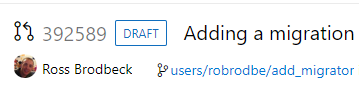
Permintaan pull draf tidak menyertakan peninjau atau menjalankan build secara default tetapi memungkinkan Anda untuk menambahkan peninjau dan menjalankan build secara manual. Untuk mempromosikan permintaan pull ke permintaan pull normal, cukup klik tombol Terbitkan dari halaman detail permintaan pull.
Menjalankan ulang build yang kedaluwarsa untuk permintaan pull yang selesai otomatis
Azure Repos sekarang akan secara otomatis mengantrekan build kedaluwarsa yang telah dipicu oleh kebijakan permintaan pull. Hal ini berlaku untuk permintaan pull yang telah melewati semua kebijakan lain dan diatur ke selesai otomatis.
Sebelumnya, ketika permintaan pull memiliki kebijakan seperti peninjau yang diperlukan, proses persetujuan dapat memakan waktu terlalu lama dan build terkait dapat kedaluwarsa sebelum peninjau menyetujui permintaan pull. Jika permintaan pull diatur ke selesai otomatis, permintaan tersebut akan tetap diblokir hingga pengguna mengantrekan build yang kedaluwarsa secara manual. Dengan perubahan ini, build akan diantrekan secara otomatis sehingga permintaan pull dapat selesai secara otomatis setelah build berhasil.
Catatan
Otomatisasi ini hanya akan mengantrekan hingga lima build yang kedaluwarsa per permintaan pull dan hanya akan mencoba mengantre ulang setiap build sekali.
Hanya melihat file kiri atau kanan dalam permintaan pull
Hari ini, saat melihat perubahan file dalam permintaan pull, Anda dapat menggunakan mode Perbedaan berdampingan atau Perbedaan sebaris. Kami telah menerima umpan balik bahwa banyak dari Anda hanya ingin melihat file asli atau file yang diubah, tanpa membandingkannya, jadi kami menambahkan opsi baru yang akan memungkinkan Anda untuk melihat file kiri atau file kanan secara terpisah.

Jenis penggabungan baru untuk menyelesaikan permintaan pull
Anda sekarang memiliki lebih banyak opsi saat menggabungkan perubahan dari permintaan pull ke cabang target. Kami telah menambahkan dukungan untuk dua fitur kami yang paling banyak diminta di Komunitas Pengembang: Penggabungan Fast-Forward dan penggabungan Semi-Linear (juga disebut "Rebase dan Merge").
Sekarang Anda akan melihat opsi baru ini tersedia dalam dialog Selesaikan Permintaan Pull:

Halaman administrasi kebijakan yang diperbarui memungkinkan administrator untuk mengontrol strategi penggabungan mana yang diizinkan pada cabang atau folder cabang.

Catatan
Kebijakan yang ada masih diberlakukan. Misalnya, jika cabang Anda saat ini memiliki kebijakan "hanya penggabungan squash", Anda harus mengedit kebijakan tersebut untuk menggunakan strategi penggabungan baru.
Ada beberapa situasi saat rebasing selama penyelesaian permintaan pull tidak mungkin dilakukan:
- Jika kebijakan pada cabang target melarang penggunaan strategi rebase, Anda akan memerlukan izin "Ambil alih kebijakan cabang".
- Jika cabang sumber permintaan pull memiliki kebijakan, Anda tidak akan dapat melakukan rebase. Rebasing akan memodifikasi cabang sumber tanpa melalui proses persetujuan kebijakan.
- Jika Anda telah menggunakan Ekstensi Konflik Penggabungan untuk mengatasi konflik penggabungan. Resolusi konflik yang diterapkan pada penggabungan tiga arah jarang berhasil (atau bahkan valid) saat mengubah semua penerapan dalam permintaan pull satu per satu.
Dalam semua kasus ini, Anda masih memiliki opsi untuk melakukan rebasing cabang secara lokal dan mendorong ke server, atau menggabungkan perubahan saat menyelesaikan permintaan pull.
Filter menurut cabang target dalam permintaan pull (PR)
Permintaan pull memungkinkan tim Anda meninjau kode dan memberikan umpan balik tentang perubahan sebelum menggabungkannya ke cabang utama. Mereka telah menjadi bagian penting dari alur kerja banyak tim karena Anda dapat menelusuri perubahan yang diusulkan, meninggalkan komentar, dan memilih untuk menyetujui atau menolak perubahan kode.
Untuk memudahkan Anda menemukan permintaan pull, kami menambahkan opsi pemfilteran untuk memungkinkan Anda mencari PR menggunakan cabang target.

Anda juga dapat menggunakan pemfilteran cabang target untuk menyesuaikan tampilan permintaan pull di tab Mine.

Mengizinkan ekstensi untuk menambahkan penyorotan sintaks dan penyelesaian otomatis
Saat ini, kami menerbitkan penyorotan sintaks untuk subset bahasa yang didukung oleh Monaco editor. Namun, banyak dari Anda ingin membuat penyorotan sintaks sendiri untuk bahasa yang tidak kami dukung.
Dengan pembaruan ini, kami menambahkan titik ekstensibilitas yang memungkinkan ekstensi untuk menambahkan penyorotan sintaks dan penyelesaian otomatis ke file explorer dan tampilan permintaan pull.
Anda dapat menemukan contoh ekstensi yang menunjukkan fitur ini di sini.
Selain itu, kami menambahkan dukungan untuk penyorotan sintaks bahasa Kusto.
Titik ekstensi pembuatan repositori
Kami telah menambahkan titik ekstensi untuk memungkinkan Anda menambahkan item baru ke pemilih repositori. Titik ekstensi ini akan memungkinkan Anda menambahkan tindakan kustom (pengalihan, popup, dll) ke menu pemilih repositori, memungkinkan alur seperti skenario pembuatan repositori alternatif.

Dukungan pengodean yang ditingkatkan
Sebelumnya, mengedit dan menyimpan file di web hanya akan tersimpan sebagai pengodean UTF-8 dan kami tidak meminta Anda ketika pengodean file berubah. Sekarang, kami akan memberi peringatan ketika Anda mencoba menyimpan file yang tidak dikodekan UTF melalui web (yang hanya mendukung pengodean UTF). Selain itu, kami menambahkan dukungan untuk pengodean UTF-16 dan UTF-32 melalui web yang mendorong titik akhir. Ini berarti bahwa kami akan mempertahankan jenis pengodean sehingga Anda tidak perlu menulis ulang sebagai UTF-8.
Cuplikan layar berikut menunjukkan contoh dialog yang akan Anda lihat saat memperkenalkan perubahan pengodean oleh pendorongan web.

Mendapatkan dukungan perintah di Azure Repos
Go adalah bahasa pemrograman sumber terbuka, juga disebut sebagai Golang. Di Go, Anda dapat menggunakan perintah get untuk mengunduh dan menginstal paket dan dependensi. Dengan pembaruan ini, kami telah menambahkan dukungan untuk go get dalam repositori Azure DevOps. Dengan go get, Anda akan dapat mengunduh paket dengan dependensinya yang dinamai dengan jalur impor. Anda dapat menggunakan kata kunci import untuk menentukan jalur impor.
Pipelines
Editor web dengan IntelliSense untuk alur YAML
Jika Anda menggunakan YAML untuk menentukan alur, kini Anda dapat memanfaatkan fitur editor baru yang diperkenalkan bersama rilis ini. Baik Anda membuat alur YAML baru atau mengedit alur YAML yang ada, Anda akan dapat mengedit file YAML dalam editor web alur. Gunakan Ctrl+Space untuk dukungan IntelliSense saat Anda mengedit file YAML. Anda akan melihat kesalahan sintaks disorot dan juga mendapatkan bantuan untuk memperbaiki kesalahan tersebut.

Asisten tugas untuk mengedit file YAML
Kami terus menerima banyak umpan balik yang meminta untuk mempermudah pengeditan file YAML untuk alur, jadi kami menambahkan asisten tugas ke editor YAML. Dengan ini, Anda akan memiliki pengalaman yang sudah Anda kenal untuk menambahkan tugas baru ke file YAML seperti di editor klasik. Asisten baru ini mendukung sebagian besar jenis input tugas umum seperti daftar pilihan dan koneksi layanan. Untuk menggunakan asisten tugas baru, pilih Edit pada alur berbasis YAML, lalu pilih Asisten tugas.

Memicu alur YAML dengan tag
Alur YAML dapat dipicu saat tag ditambahkan ke penerapan. Hal ini berharga bagi tim yang alur kerjanya menyertakan tag. Misalnya, Anda dapat memulai proses ketika penerapan ditandai sebagai "terakhir diketahui baik".
Anda dapat menentukan tag mana yang akan disertakan dan dikecualikan. Contohnya:
trigger:
tags:
include:
- releases/*
exclude:
- releases/old*
Mendeklarasikan sumber daya kontainer sebaris
Sebelumnya, kami mengharuskan Anda untuk mendeklarasikan sumber daya kontainer di alur YAML, lalu mereferensikannya berdasarkan nama. Sekarang kami menawarkan sintaks sebaris untuk kasus ketika Anda tidak akan merujuk ke kontainer beberapa kali.
jobs:
- job: my-container-job
container:
image: microsoft/dotnet:latest
Pengaturan untuk membatalkan alur yang ada secara otomatis saat permintaan pull diperbarui
Secara default, alur yang dipicu oleh permintaan pull (PR) akan dibatalkan jika penerapan baru didorong ke PR yang sama. Hal ini diinginkan dalam banyak kasus karena biasanya Anda tidak ingin terus menjalankan alur pada kode yang sudah kedaluwarsa. Jika Anda tidak menginginkan perilaku ini, Anda dapat menambahkan autoCancel: false ke pemicu PR.
pr:
branches:
include:
- main
- releases/*
autoCancel: false
Memilih direktori kode yang dicek keluar di alur YAML
Sebelumnya, repositori dicek keluar ke direktori s di bawah $(Agent.BuildDirectory). Sekarang Anda dapat memilih direktori tempat repositori Git Anda akan diperiksa untuk digunakan dengan alur YAML.
Menggunakan kata kunci path pada checkout dan Anda akan memegang kendali atas struktur folder. Di bawah ini adalah contoh kode YAML yang dapat Anda gunakan untuk menentukan direktori.
steps:
- checkout: self
path: my-great-repo
Dalam contoh ini, kode Anda akan dicek keluar ke direktori my-great-repo di ruang kerja agen. Jika Anda tidak menentukan jalur, repositori Anda akan terus diperiksa ke direktori yang disebut s.
Tugas Azure App Service baru yang dioptimalkan untuk YAML
Sekarang kami mendukung empat tugas baru yang menyediakan cara mudah namun kuat untuk menyebarkan Azure App Services dengan mempertimbangkan pengembang modern. Tugas-tugas ini memiliki sintaks YAML yang dioptimalkan yang membuatnya sederhana dan intuitif untuk menulis penyebaran ke Azure AppServices, termasuk WebApps, FunctionApps, WebApps untuk Kontainer dan FunctionApp untuk Kontainer pada platform Windows dan Linux.
Kami juga mendukung tugas utilitas baru untuk transformasi file dan substitusi variabel untuk format XML dan JSON.
Perubahan pada izin default untuk proyek baru
Hingga saat ini, kontributor proyek tidak dapat membuat alur kecuali secara eksplisit diberikan izin "Buat definisi build". Untuk proyek baru, anggota tim Anda dapat dengan mudah membuat dan memperbarui alur. Perubahan ini akan mengurangi masalah bagi pelanggan baru yang melakukan onboarding ke Azure Pipelines. Anda selalu dapat memperbarui izin default pada grup Kontributor dan membatasi aksesnya.
Mengelola rilis GitHub menggunakan alur
Rilis GitHub adalah cara yang bagus untuk mengemas dan menyediakan perangkat lunak kepada pengguna. Kami dengan senang hati mengumumkan bahwa Anda sekarang dapat mengotomatiskannya menggunakan tugas Rilis GitHub di Azure Pipelines. Dengan menggunakan tugas, Anda dapat membuat rilis baru, memodifikasi draf/rilis yang diterbitkan yang ada atau membuang rilis yang lebih lama. Tugas ini mendukung fitur seperti mengunggah beberapa aset, menandai rilis sebagai pra-rilis, menyimpan rilis sebagai draf, dan banyak lagi. Tugas ini juga membantu Anda membuat catatan rilis. Tugas ini juga dapat secara otomatis menghitung perubahan (penerapan dan masalah terkait) yang dibuat dalam rilis ini serta menambahkannya ke catatan rilis dalam format yang mudah digunakan.
Berikut adalah YAML sederhana untuk tugas ini:
task: GithubRelease@0
displayName: 'Create GitHub Release'
inputs:
githubConnection: zenithworks
repositoryName: zenithworks/pipelines-java
assets: $(build.artifactstagingdirectory)/*.jar

Contoh rilis GitHub yang dibuat menggunakan tugas ini:

Tautan ke baris tertentu dalam log build
Kini Anda dapat membagikan tautan ke baris tertentu di log build. Tindakan ini akan membantu Anda saat berkolaborasi dengan anggota tim lain dalam mendiagnosis kegagalan build. Cukup pilih baris log dari tampilan hasil untuk mendapatkan ikon tautan.

Peningkatan otorisasi sumber daya
Kami perlu memberikan keamanan untuk sumber daya yang dilindungi (misalnya, koneksi layanan, grup variabel, kumpulan agen, file aman) ketika direferensikan dalam file YAML. Pada saat yang sama, kami ingin mempermudah Anda untuk menyiapkan dan menggunakan alur yang menggunakan jenis sumber daya ini untuk skenario non-produksi. Sebelumnya, kami menambahkan pengaturan untuk menandai sumber daya sebagai 'diotorisasi untuk digunakan di semua alur'.
Dengan pembaruan ini, kami mempermudah Anda untuk memperbaiki masalah otorisasi sumber daya meskipun Anda belum menandai sumber daya seperti itu. Dalam pengalaman baru, ketika build gagal karena kesalahan otorisasi sumber daya, Anda akan melihat opsi untuk secara eksplisit mengotorisasi penggunaan sumber daya tersebut dalam alur, lalu melanjutkan. Anggota tim dengan izin untuk mengotorisasi sumber daya akan dapat menyelesaikan tindakan ini langsung dari build yang gagal.
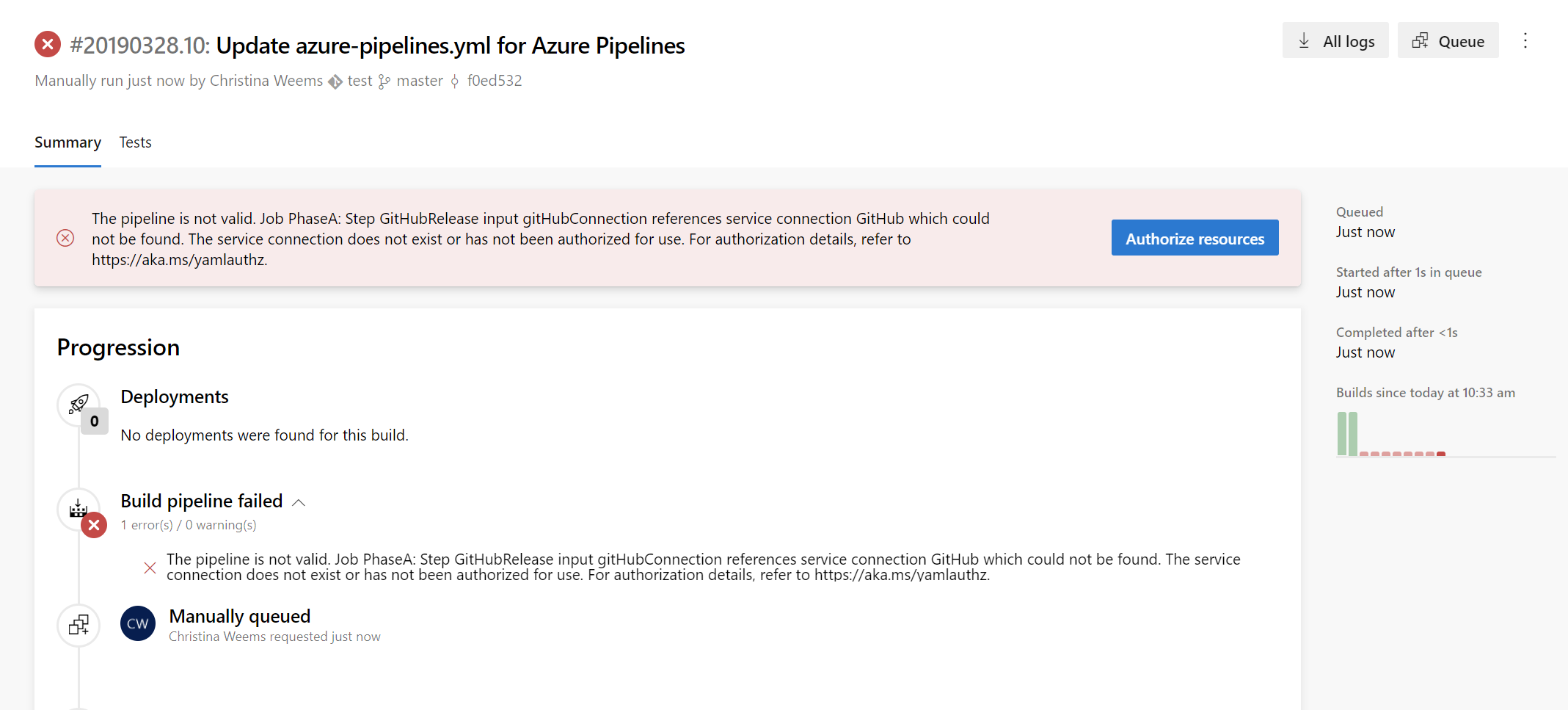
Titik kontribusi ekstensi baru di tab Uji Alur
Kami terus membuat kerangka kerja ekstensi lebih kuat dengan menambahkan dua titik kontribusi baru di tab Hasil Pengujian di Alur. Ini akan memungkinkan ekstensi Marketplace untuk memberikan pengalaman pelaporan yang lebih disesuaikan dan menambahkan interaktivitas lebih lanjut.
Dua titik kontribusi tersebut adalah:
Tombol Tindakan Kustom di toolbar
Terkadang Anda mungkin ingin melakukan tindakan seperti memperbarui data API atau menjalankan alat kustom menggunakan metadata dari hasil pengujian Anda. Dengan titik kontribusi ini, Anda dapat membuat ekstensi yang menggunakan konteks langsung dari hasil pengujian yang dipilih untuk menambahkan tindakan kustom ke tombol *Tindakan Kustom.

Tab Detail Kustom di panel detail
Anda mungkin memiliki berbagai alur kerja konsumsi laporan pengujian dan mungkin ingin melihat poin data yang berbeda terhadap pengujian yang gagal untuk penelusuran kesalahan dan analisis. Dengan menggunakan titik kontribusi ini, tim Anda dapat menambahkan tab baru ke panel detail yang akan muncul saat Anda memilih baris hasil pengujian apa pun di kisi data. Tab baru ini dapat memperlihatkan tampilan dengan konten statis atau data dinamis yang diambil menggunakan API internal atau eksternal.
Menjalankan agen sekali
Jika Anda menggunakan infrastruktur seperti Azure Container Instances untuk menjalankan agen privat elastis, sering kali, Anda ingin setiap agen hanya menerima satu pekerjaan sebelum pergi. Sampai saat ini, hal ini tidak mudah karena Anda harus mengakhiri agen (mungkin menyebabkan kegagalan untuk dilaporkan) atau menerima risiko bahwa agen mungkin menerima pekerjaan lain sebelum Anda dapat mematikannya. Dengan pembaruan ini, kami menambahkan bendera --once ke konfigurasi agen. Ketika Anda mengonfigurasi agen dengan cara ini, agen hanya akan menerima satu pekerjaan dan kemudian mematikan dirinya sendiri.
Pembaruan antarmuka pengguna kumpulan agen
Halaman manajemen kumpulan agen di pengaturan proyek telah diperbarui dengan antarmuka pengguna baru. Sekarang Anda dapat dengan mudah melihat semua pekerjaan yang berjalan di kumpulan. Selain itu, Anda dapat mempelajari mengapa pekerjaan tidak berjalan.

Menyebarkan ke target yang gagal dalam Grup Penyebaran
Secara default, Azure Pipelines digunakan untuk menjalankan kembali semua pekerjaan saat Anda menyebarkan ulang eksekusi yang sebelumnya gagal. Sekarang, Anda dapat mengambil alih perilaku ini dengan mengonfigurasi Opsi Penyebaran saat menyebarkan. Dengan memilih opsi Semua pekerjaan dan batas target yang gagal dalam grup penyebaran, eksekusi ulang akan menjalankan semua pekerjaan dan melewati penyebaran ke target yang sudah diperbarui.

Menyebarkan ulang kegagalan secara otomatis
Saat penyebaran ke tahap gagal, Azure Pipelines kini dapat secara otomatis menyebarkan ulang penyebaran terakhir yang berhasil. Anda dapat mengonfigurasi tahap untuk secara otomatis menyebarkan rilis terakhir yang berhasil dengan mengonfigurasi pemicu Penyebaran ulang otomatis dalam kondisi Pasca-penyebaran. Kami berencana untuk menambahkan peristiwa dan tindakan tambahan yang dipicu ke konfigurasi penyebaran ulang otomatis dalam sprint mendatang. Lihat dokumentasi Grup penyebaran untuk informasi selengkapnya.

Hook layanan anotasi Grafana
Sekarang kami mendukung hook layanan baru yang memungkinkan Anda menambahkan anotasi Grafana untuk peristiwa Penyebaran Selesai ke dasbor Grafana. Ini memungkinkan Anda untuk menghubungkan penyebaran dengan perubahan metrik aplikasi atau infrastruktur yang sedang divisualisasikan di dasbor Grafana.

Tugas peringatan Kueri Azure Monitor
Versi sebelumnya dari tugas Kueri Azure Monitor mendukung peringatan kueri hanya pada pengalaman pemantauan klasik. Dengan versi baru tugas ini, Anda dapat mengkueri peringatan tentang pengalaman pemantauan terpadu yang baru-baru ini diperkenalkan oleh Azure Monitor.

Input sebaris file spesifikasi dalam tugas Sebarkan ke Kubernetes
Sebelumnya, tugas penyebaran Kubernetes mengharuskan Anda untuk menyediakan jalur file untuk konfigurasi. Sekarang Anda juga dapat menambahkan konfigurasi sebaris.

Tugas Penginstal Docker CLI
Tugas ini memungkinkan penginstalan versi Docker CLI apa pun pada agen seperti yang ditentukan oleh pengguna.

Memulihkan alur rilis yang dihapus
Menghapus alur rilis yang tidak digunakan membantu menjaga daftar alur rilis tetap bersih tetapi terkadang Anda menghapus sesuatu secara tidak sengaja. Dengan pembaruan ini, sekarang memulihkan alur rilis yang dihapus dalam 30 hari terakhir mungkin dilakukan. Kami menambahkan tab baru ke panel kiri halaman Rilis yang akan menampilkan daftar alur rilis yang dihapus. Dari tampilan ini Anda dapat memulihkan alur rilis yang dihapus dengan memilih alur dari daftar dan mengklik tombol Pulihkan.

Pemberitahuan tentang kegagalan permintaan pembuatan rilis
Anda dapat mengatur pemberitahuan untuk menerima email saat perubahan terjadi pada build, basis kode, dan operasi lainnya. Misalnya, Anda dapat mengatur peringatan untuk mendapatkan pemberitahuan saat item kerja ditetapkan untuk Anda.
Dengan pembaruan ini, kami menambahkan langganan pemberitahuan baru ke kategori Rilis. Pemberitahuan ini akan mengirimi Anda email saat permintaan pembuatan rilis gagal. Contoh skenario di mana hal ini mungkin berguna adalah ketika permintaan untuk membuat rilis gagal karena versi artefak tidak tersedia. Untuk mempelajari cara mengelola pemberitahuan Anda, lihat dokumentasi di sini.

Menjadwalkan rilis pada perubahan sumber atau alur
Sebelumnya, ketika Anda memiliki pemicu rilis terjadwal, rilis akan dipicu bahkan ketika tidak ada perubahan yang terdeteksi dalam artefak upstream atau dalam definisi rilis. Opsi telah ditambahkan ke panel Pemicu rilis jadwal untuk menjadwalkan rilis hanya jika versi artefak atau definisi rilis berubah.

Titik kontribusi untuk variabel dalam dialog pembuatan rilis
Sebelumnya, nilai variabel yang diperlukan selama pembuatan rilis harus dimasukkan oleh pengguna tanpa bantuan atau saran apa pun. Kami telah menambahkan poin kontribusi ke dialog Buat rilis baru untuk mendukung ekstensi yang akan membantu mengisi nilai variabel selama pembuatan rilis.

Menerbitkan ke antrean sesi Azure Service Bus
Kami telah memperluas tugas build pekerjaan Tanpa Agen guna menyertakan kemampuan untuk menerbitkan pesan ke antrean sesi. Opsi ini telah ditambahkan ke tugas Terbitkan ke Azure Service Bus.

Opsi langganan Azure baru di koneksi layanan Kubernetes
Koneksi layanan untuk build dan rilis memungkinkan Anda terhubung ke layanan eksternal dan jarak jauh guna menjalankan tugas untuk build atau penyebaran. Anda dapat menentukan dan mengelola koneksi layanan dari pengaturan Admin proyek Anda.
Dengan pembaruan ini, kami menambahkan opsi autentikasi ke formulir koneksi layanan Kubernetes. Sekarang Anda dapat memilih Langganan Azure untuk mengautentikasi koneksi Anda. Ini memudahkan penyebaran ke namespace layanan tertentu dengan menyiapkan koneksi Kubernetes dengan langganan Azure dan nama kluster Anda.
Untuk kluster yang diaktifkan kontrol akses berbasis peran (RBAC), objek ServiceAccount dan RoleBinding dibuat di namespace layanan yang dipilih. Objek RoleBinding membatasi operasi akun layanan yang dibuat hanya ke namespace layanan yang dipilih. Untuk kluster yang dinonaktifkan RBAC, akun layanan yang dibuat memiliki izin di seluruh kluster di seluruh namespace layanan.

Registri kontainer Azure di koneksi layanan registri Docker
Sekarang Anda dapat membuat koneksi layanan registri Docker dari halaman pengaturan proyek Anda. Untuk membuat koneksi, pilih registri kontainer Azure di salah satu langganan yang terkait dengan identitas Azure Active Directory (AAD) Anda. Semua tugas yang memerlukan koneksi layanan ke registri kontainer seperti Docker@2 dan KubernetesManifest@0 akan mendukung satu cara untuk menentukan koneksi.

Mencari berdasarkan nama folder dalam definisi rilis
Anda dapat mengatur definisi rilis dengan menyimpannya di folder. Sebelumnya, Anda tidak memiliki opsi untuk melakukan pencarian menurut folder. Menemukan definisi rilis tertentu bisa jadi sulit jika Anda telah membuat banyak folder. Sekarang Anda dapat mencari berdasarkan nama folder dalam definisi rilis sehingga lebih mudah untuk menemukan definisi yang Anda cari.

Tugas penginstal alat duffle dalam alur build dan rilis
Duffle adalah alat baris perintah yang memungkinkan Anda menginstal dan mengelola Cloud Native Application Bundles (CNAB). Dengan CNAB, Anda dapat menggabungkan, menginstal, dan mengelola aplikasi asli kontainer dan layanannya.
Dalam pembaruan ini, kami menambahkan tugas baru untuk alur build dan rilis yang memungkinkan Anda menginstal versi biner Duffle tertentu.

Tugas manifes Kubernetes
Kami menambahkan tugas baru ke alur rilis kami untuk menyederhanakan proses penyebaran ke kluster Kubernetes menggunakan file manifes. Tugas ini akan memberikan manfaat berikut dibandingkan dengan penggunaan biner kubectl dalam skrip:
Substitusi artefak - Tindakan penyebaran mengambil sebagai input daftar gambar kontainer yang dapat ditentukan bersama dengan tag atau hashnya. Ini diganti ke dalam versi non-templat dari file manifes sebelum menerapkannya ke kluster untuk memastikan bahwa versi gambar yang tepat ditarik oleh node kluster.
Stabilitas manifes - Status peluncuran diperiksa untuk objek Kubernetes yang disebarkan untuk menggabungkan pemeriksaan stabilitas saat menghitung status tugas sebagai keberhasilan/kegagalan.
Anotasi keterlacakan - Anotasi ditambahkan ke objek Kubernetes yang disebarkan untuk menggantikan informasi keterlacakan tentang organisasi asal, proyek, alur, dan eksekusi.
Manifes bake - Tindakan bake tugas memungkinkan baking bagan Helm ke dalam file manifes Kubernetes sehingga dapat diterapkan ke kluster.
Strategi penyebaran - Memilih strategi canary dengan tindakan penyebaran mengarah pada pembuatan persentase beban kerja yang diinginkan dengan akhiran -baseline dan -canary sehingga dapat dibandingkan selama tugas
ManualInterventionsebelum menggunakan tindakan promosikan/tolak tugas untuk menyelesaikan versi yang akan dipertahankan.
steps:
- task: KubernetesManifest@0
name: bake
displayName: Bake K8s manifests from Helm chart
inputs:
action: bake
helmChart: charts/sample
overrides: 'image.repository:nginx'
- task: KubernetesManifest@0
displayName: Deploy K8s manifests
inputs:
kubernetesServiceConnection: k8sSC1
manifests: $(bake.manifestsBundle)
containers: |
nginx: 1.7.9
Meningkatkan ke tugas Docker
Kami meningkatkan tugas Docker untuk menyederhanakan pengalaman penulisan alur. Perintah buildAndPush sekarang dapat digunakan untuk membangun beberapa tag bagi repositori kontainer tertentu dan mendorongnya ke beberapa registri kontainer dalam satu langkah. Tugas ini dapat menggunakan koneksi layanan registri Docker untuk masuk ke registri kontainer. Metadata keterlacakan tentang repositori sumber, penerapan, dan pembuktian build ditambahkan sebagai label ke gambar yang dibuat menggunakan tugas ini.
steps:
- task: Docker@2
displayName: Container registry login - ACR1 service connection
inputs:
command: login
containerRegistry: acr1
- task: Docker@2
displayName: Container registry login - ACR2 service connection
inputs:
command: login
containerRegistry: acr2
- task: Docker@2
displayName: Build and push images
inputs:
repository: test
tags: |
d1
d2
Penginstal alat Kubectl
Kami menambahkan tugas baru yang memungkinkan Anda menginstal versi tertentu dari biner Kubectl pada agen. String versi terbaru dan semver seperti 'v1.14.0' diterima sebagai nilai yang valid untuk input Spesifikasi Versi Kubectl.

Penyempurnaan integrasi ServiceNow
Kemampuan utama untuk kolaborasi lintas tim adalah memungkinkan setiap tim menggunakan layanan pilihan mereka dan memiliki pengiriman menyeluruh yang efektif. Dengan pembaruan ini, kami meningkatkan integrasi ServiceNow untuk mendukung semua jenis perubahan (normal, standar, dan darurat). Selain itu, Anda sekarang dapat menentukan gerbang yang digunakan untuk membuat permintaan perubahan baru menggunakan templat yang ada, sesuai proses ITSM yang diikuti di organisasi Anda. Terakhir, Anda juga dapat merilis gerbang berdasarkan permintaan perubahan yang ada. Hal ini memungkinkan Anda untuk mengadopsi CD, tanpa perlu mengubah proses yang direkomendasikan oleh tim IT Anda.

Dukungan untuk Red Hat Enterprise Linux 6
Dengan pembaruan ini, kami menambahkan dukungan agen untuk Red Hat Enterprise Linux 6. Kini Anda dapat mengonfigurasi agen yang menargetkan platform Red Hat Enterprise Linux 6 untuk membangun dan merilis eksekusi pekerjaan.
Dukungan untuk modul Azure PowerShell Az
Azure PowerShell menyediakan serangkaian cmdlet yang dapat Anda gunakan untuk mengelola sumber daya Azure dari baris perintah. Desember lalu, modul Azure PowerShell Az tersedia dan sekarang menjadi modul yang dimaksudkan untuk mengelola sumber daya Azure Anda.
Sebelumnya, kami tidak memberikan dukungan untuk modul Azure PowerShell Az di agen yang dihosting. Dengan tugas Azure PowerShell baru versi 4.* dalam alur build dan rilis, kami telah menambahkan dukungan untuk modul Az baru untuk semua platform. Tugas Azure PowerShell versi 3.* akan terus mendukung modul AzureRM. Namun, untuk mengikuti layanan dan fitur Azure terbaru, kami sarankan Anda beralih ke tugas Azure PowerShell versi 4.* sesegera mungkin.
Modul Az memiliki mode kompatibilitas untuk membantu Anda menggunakan skrip yang ada saat memperbarui ke sintaks baru. Untuk mengaktifkan kompatibilitas modul Az, gunakan perintah Enable-AzureRmAlias. Alias memungkinkan Anda menggunakan nama cmdlet lama dengan modul Az. Anda bisa mendapatkan detail selengkapnya tentang migrasi dari modul Azure RM ke modul Azure PowerShell Az di sini.
Catatan
Anda perlu menginstal modul Az pada mesin agen jika Anda menggunakan agen privat.
Untuk informasi selengkapnya tentang modul Azure PowerShell Az, lihat dokumentasi di sini.
Dukungan autentikasi Azure Active Directory (AD) untuk tugas Azure SQL
Tugas Azure SQL telah ditingkatkan untuk mendukung menyambungkan ke database menggunakan Azure AD (Kata Sandi & Terintegrasi) dan string koneksi selain dukungan yang ada untuk autentikasi server SQL.

Menerbitkan artefak build dengan jalur file panjang
Hingga saat ini, ada batasan yang mencegah pengunggahan artefak build dengan jalur yang lebih panjang dari 233 karakter. Hal ini dapat mencegah Anda mengunggah hasil cakupan kode dari build Linux dan macOS dengan jalur file lebih panjang dari batas. Batas telah diperbarui untuk mendukung jalur panjang.
Melewati integrasi berkelanjutan (CI) untuk penerapan
Kini Anda dapat memberi tahu Azure Pipelines untuk mengabaikan penerapan dan melewati eksekusi alur yang biasanya dipicu oleh penerapan. Cukup sertakan [skip ci] dalam pesan penerapan HEAD dan Azure Pipelines akan melewati CI. Anda juga dapat menggunakan salah satu variasi yang tercantum di bawah ini. Variasi ini didukung untuk penerapan ke Azure Repos Git dan GitHub Enterprise Server.
[skip ci]atau[ci skip]skip-checks: trueatauskip-checks:true[skip azurepipelines]atau[azurepipelines skip][skip azpipelines]atau[azpipelines skip][skip azp]atau[azp skip]***NO_CI***
Test Plans
Widget tren hasil pengujian (Tingkat Lanjut)
Widget Tren hasil pengujian (Tingkat Lanjut) memberikan visibilitas mendekati real-time ke dalam data pengujian Anda untuk beberapa build dan rilis. Widget Tren hasil pengujian (Tingkat Lanjut) menampilkan tren hasil pengujian untuk alur Anda atau di seluruh alur. Anda dapat menggunakannya untuk melacak jumlah harian pengujian, tingkat lulus, dan durasi pengujian. Melacak kualitas pengujian dari waktu ke waktu dan meningkatkan jaminan pengujian adalah kunci untuk mempertahankan alur DevOps yang sehat.

Widget Tren hasil pengujian (Tingkat Lanjut) membantu Anda menemukan outlier dalam hasil pengujian Anda dan menjawab pertanyaan seperti: apakah pengujian membutuhkan waktu lebih lama untuk dijalankan dari biasanya? File uji atau alur apa yang memengaruhi tingkat lulus saya secara keseluruhan? Apa tes jangka panjang saya?
Untuk membantu Anda menjawab pertanyaan-pertanyaan ini, widget menyediakan fitur berikut:
- Menampilkan tren tingkat lulus, dan jumlah hasil pengujian atau durasi pengujian
- Menyajikan hasil pengujian berdasarkan beberapa alur build atau alur rilis
- Menggunakan opsi bagan gabungan untuk menampilkan dua metrik dalam tren yang sama
- Memfilter jumlah pengujian dari waktu ke waktu berdasarkan hasil pengujian
- Memfilter semua hasil pengujian Anda berdasarkan cabang atau pengujian
- Menumpuk metrik Anda dengan atribut pengujian seperti Prioritas atau Lingkungan
- Mengelompokkan data Anda pada File pengujian, pemilik, atau alur
Widget ini sangat mudah dikonfigurasi dan memungkinkan Anda menggunakannya untuk berbagai skenario.
Membagikan hasil uji coba melalui URL
Anda dapat mengonfigurasi pengujian otomatis untuk eksekusi sebagai bagian dari build atau rilis. Hasil pengujian yang diterbitkan dapat dilihat di tab Pengujian dalam ringkasan build atau rilis. Dengan pembaruan ini, kami menambahkan fitur Salin URL hasil sehingga Anda dapat berbagi satu hasil uji coba dengan orang lain di tim Anda.
Tingkat berbagi meliputi:
- Tingkat eksekusi
- Tingkat hasil
- Tab individual dipilih dalam uji coba
- Berbagi juga kompatibel dengan tab ekstensi apa pun yang dikonfigurasi
Saat Anda berbagi URL, penonton akan melihat hasil uji coba dalam tampilan layar penuh.
Artefak
Paket NuGet dengan nomor versi SemVer 2.0.0
Sebelumnya, Azure Artifacts tidak mendukung paket NuGet dengan nomor versi SemVer 2.0.0 (umumnya, nomor versi yang berisi bagian metadata build versi, yang ditunjukkan oleh +). Sekarang Anda dapat menyimpan paket dari nuget.org yang berisi metadata build dan mendorong paket Anda sendiri dengan metadata build. Sesuai spesifikasi SemVer dan kebijakan NuGet.org, metadata build tidak dapat digunakan untuk memesan paket. Jadi, Anda tidak dapat menerbitkan 1.0.0+build1 dan 1.0.0+build2 ke Azure Artifacts (atau nuget.org) karena versi tersebut akan dianggap setara dan dengan demikian tunduk pada batasan kekekalan.
Informasi pembuktian tentang paket
Dengan pembaruan ini, kami telah membuatnya sedikit lebih mudah untuk memahami pembuktian paket Anda: siapa atau apa yang menerbitkannya dan dari penerapan kode sumber apa mereka berasal. Informasi ini diisi secara otomatis untuk semua paket yang diterbitkan menggunakan tugas NuGet, npm, Maven, dan Twine Authenticate (untuk Python) di Azure Pipelines.
Statistik penggunaan paket
Hingga saat ini, Azure Artifacts tidak menyediakan cara untuk mengukur penggunaan atau popularitas paket. Dengan pembaruan ini, kami menambahkan jumlah Unduhan dan Pengguna ke halaman daftar paket dan detail paket. Anda dapat melihat statistik di sisi kanan salah satu halaman.

Dukungan untuk Paket Python
Azure Artifacts sekarang dapat menghosting paket Python: kedua paket yang Anda hasilkan sendiri dan paket upstream yang disimpan dari PyPI publik. Untuk detail selengkapnya, lihat posting blog pengumuman dan dokumen.
Sekarang, Anda sekarang dapat menghosting semua paket NuGet, npm, Maven, dan Python Anda dalam umpan yang sama.

Sumber upstream untuk Maven
Sumber upstream sekarang tersedia untuk umpan Maven. Ini termasuk repositori Maven Central utama dan umpan Azure Artifacts. Untuk menambahkan upstream Maven ke umpan yang ada, kunjungi Pengaturan umpan, pilih Pivot sumber upstream, lalu pilih Tambahkan sumber upstream.

Dukungan proksi untuk tugas terkait Artefak
Hingga saat ini, banyak tugas build terkait Artefak tidak memberikan dukungan penuh untuk infrastruktur proksi Azure Pipelines, yang menyebabkan kesulitan menggunakan tugas dari agen lokal. Dengan pembaruan ini, kami telah menambahkan dukungan untuk proksi ke tugas-tugas berikut:
- Npm@1 ('npm' dalam perancang)
- NuGetCommand@2 ('NuGet' dalam perancang): hanya perintah pulihkan dan dorong
- DotNetCoreCLI@2 ('.NET Core' di perancang): hanya perintah pulihkan dan dorong nuget
- NpmAuthenticate@0, PipAuthenticate@0, dan TwineAuthenticate@0 ('[type] Authenticate' dalam perancang): Tugas-tugas ini mendukung proksi selama akuisisi token autentikasi, tetapi masih perlu untuk mengonfigurasi tugas/skrip/alat berikutnya untuk juga menggunakan proksi. Dengan kata lain, tugas-tugas ini tidak mengonfigurasi proksi untuk alat yang mendasar (npm, pip, twine).
- NuGetToolInstaller@0, NodeTool@0, DotNetCoreInstaller@0 ('[type] Installer' di perancang)
Semua jenis paket Artefak yang didukung dalam rilis
Hingga saat ini, hanya paket NuGet yang telah didukung dalam jenis artefak Azure Artifacts dalam rilis Pipelines. Dengan pembaruan ini, semua jenis paket Azure Artifacts - Maven, npm, dan Python - didukung.
Tampilan artefak yang didukung dalam rilis
Sebelumnya, jenis artefak Azure Artifacts hanya dapat memicu ketika versi paket baru diterbitkan ke umpan. Sekarang, kami juga telah menambahkan dukungan untuk tampilan, sehingga Anda dapat memicu rilis saat paket yang sudah ada di umpan dipromosikan ke tampilan.
Kebijakan retensi dapat melewati paket yang baru diunduh
Hingga saat ini, umpan Azure Artifacts telah menawarkan kebijakan retensi dasar yang akan mulai menghapus versi paket lama ketika "jumlah maksimum versi per paket" tercapai. Dengan pembaruan ini, kami telah menambahkan kemampuan untuk melewati paket yang baru diunduh saat melakukan pembersihan ini. Untuk mengaktifkan, edit umpan Anda dan centang kotak Lewati paket yang baru diunduh.
Mendelegasikan siapa yang dapat mengelola umpan
Di Azure Artifacts, Administrator Kumpulan Proyek (PCA) selalu dapat mengelola semua umpan di server Azure DevOps. Dengan pembaruan ini, PCA juga dapat memberikan kemampuan ini kepada pengguna dan grup lain, dan mendelegasikan kemampuan untuk mengelola umpan apa pun.
Wiki
Templat markdown untuk rumus dan video
Tidak perlu lagi mengingat sintaks markdown untuk menambahkan rumus, video, dan tag YAML saat mengedit Wiki. Kini Anda dapat mengklik menu konteks di toolbar dan memilih opsi pilihan Anda.

Menyematkan hasil kueri Azure Boards di Wiki
Sekarang Anda dapat menyematkan hasil kueri Azure Boards di halaman wiki dalam bentuk tabel. Gambar di bawah ini menunjukkan sampel halaman wiki dengan daftar semua fitur yang dirilis dan semua bug aktif dalam sprint saat ini yang disematkan di wiki. Konten yang ditampilkan di halaman menggunakan kueri item kerja yang sudah ada. Dengan fitur baru ini Anda dapat membuat konten dinamis dan tidak perlu khawatir tentang memperbarui halaman wiki secara manual.

Hasil kueri dapat ditambahkan dalam dua langkah:
- Klik tombol "Hasil Kueri" dari toolbar edit.

- Pilih kueri yang diperlukan dan klik tombol "Sisipkan".
Hasil kueri sekarang dapat ditampilkan dalam bentuk tabel setelah Anda menyimpan halaman.
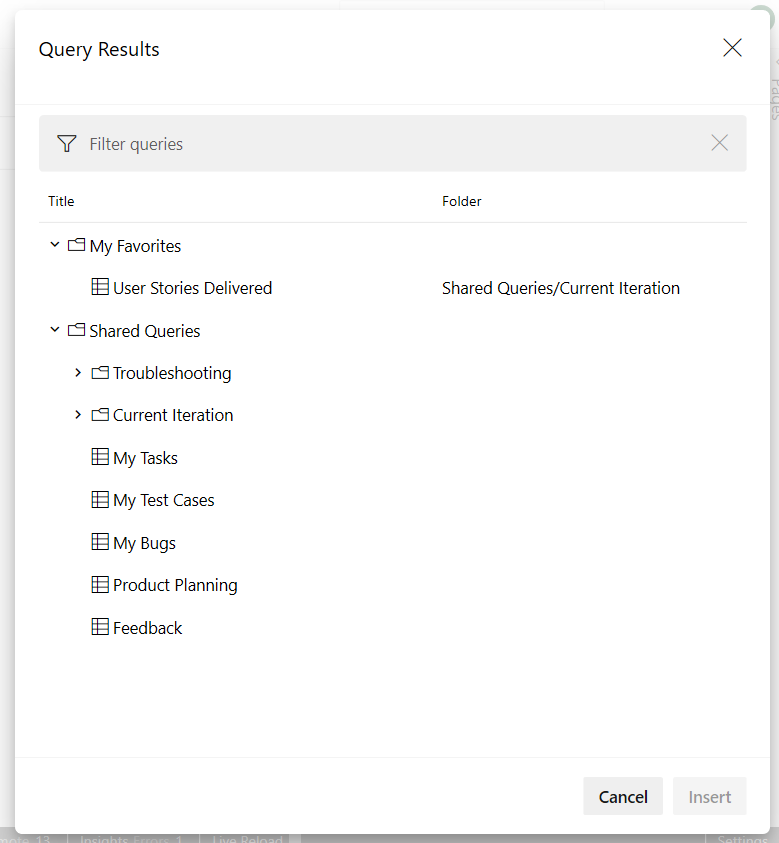
Font monospace untuk editor Markdown Wiki
Dengan diperkenalkannya font monospace untuk editor Markdown wiki, keterbacaan tidak lagi menjadi tantangan. Sumber Markdown terlihat bersih dan mudah dibaca. Fitur ini telah diprioritaskan berdasarkan tiket saran ini.

Permalink untuk halaman Wiki
Hingga saat ini, tautan halaman Wiki bersama rusak jika halaman yang ditautkan diganti namanya atau dipindahkan. Sekarang kami telah memperkenalkan tautan permanen dengan menambahkan ID halaman ke URL. Hal ini memastikan bahwa tautan yang Anda bagikan tetap utuh saat wiki berubah dari waktu ke waktu.
Fitur ini telah diprioritaskan berdasarkan tiket saran ini.
Memperlihatkan status item kerja di halaman Wiki
Dalam pembaruan ini, kami telah menyempurnakan penyebutan item kerja di halaman Wiki dengan menambahkan status item kerja ke halaman, bersama dengan ID dan judulnya.

Referensi item kerja dalam komentar Permintaan Pull dan diskusi Papan juga akan menampilkan status.
@mention pengguna dan g
Sekarang Anda dapat @mention pengguna dan grup di halaman wiki. Tindakan ini membuat dokumen seperti halaman kontak tim, dokumen panduan, dan dokumen pengetahuan lebih kaya. Gambar di bawah ini adalah contoh yang menunjukkan retrospektif sprint dengan tugas dan orang yang bertanggung jawab.
 @mention pengguna dan grup." />
@mention pengguna dan grup." />
Selain itu, Anda juga dapat memilih pengguna atau grup dari penambahan otomatis dengan mengetik "@" di halaman edit wiki. Orang yang disebutkan juga akan mendapatkan pemberitahuan melalui email.
 @mention." />
@mention." />
Terakhir, Anda juga dapat mengklik @mentioned pengguna untuk melihat kartu informasi profil. Fitur ini telah diprioritaskan berdasarkan tiket saran ini.
Pemberitahuan di halaman wiki
Hingga saat ini, Anda tidak memiliki cara untuk mengetahui kapan konten di halaman wiki diubah. Sekarang Anda dapat mengikuti halaman wiki untuk mendapatkan pemberitahuan melalui email saat halaman diedit, dihapus, atau diganti namanya. Untuk melacak perubahan yang dibuat pada wiki, pilih tombol Ikuti dari halaman wiki.

Fitur ini telah diprioritaskan berdasarkan tiket saran ini. Untuk mempelajari lebih lanjut, lihat dokumentasi di sini.
Dukungan untuk tag HTML
Sekarang, Anda dapat membuat konten yang lebih kaya di wiki menggunakan tag HTML. Lihat apa yang dapat Anda lakukan dengan tag HTML di bawah ini.
Anda sekarang dapat membuat bagian yang dapat diciutkan di dalam halaman wiki Anda menggunakan tag detail dan ringkasan. Anda dapat menambahkan atribut terbuka untuk menjaga detail diperluas secara default.

Untuk informasi selengkapnya tentang tag detail, lihat dokumentasi di sini.
Fitur ini telah diprioritaskan berdasarkan tiket saran ini.
Catatan
Tag ini tidak didukung di browser Edge dan Internet Explorer.
Pembuatan dan pengeditan tabel yang disempurnakan
Hingga saat ini, membuat dan mengedit tabel di wiki terasa sulit. Kami telah membuat perubahan untuk memudahkan Anda menambahkan dan mengelola tabel di wiki Anda.
Membuat tabel dari kisi
Anda tidak perlu lagi mengingat sintaks tabel markdown. Sekarang Anda dapat membuat tabel markdown secara mudah dengan memilih dari kisi 15 X 15. Cukup pilih jumlah kolom dan baris yang diperlukan untuk menyisipkan tabel dengan satu klik.

Fitur ini telah diprioritaskan berdasarkan tiket saran berikut:
Keterbacaan tabel yang lebih baik
Sekarang Anda dapat beralih ke bungkus kata agar editor Anda memiliki keterbacaan tabel yang lebih baik. Menonaktifkan bungkus kata menambahkan bilah gulir yang memungkinkan Anda melihat konten tabel besar lebih mudah.

Memformat tabel markdown secara otomatis
Anda tidak perlu lagi menambahkan spasi untuk meratakan kolom markdown Anda. Dengan tombol Format tabel, tabel markdown Anda secara otomatis diformat dengan menambahkan spasi ke sel untuk meratakan kolom. Jika Anda memiliki tabel besar, gunakan dengan nonaktifkan bungkus kata untuk membuat tabel lebih mudah dibaca.

Anda juga dapat menggunakan pintasan Ctrl + Shift + F untuk memformat tabel Anda.
Pelaporan
Ekstensi analitik tidak lagi diperlukan untuk menggunakan Analitik
Analitik semakin menjadi bagian integral dari pengalaman Azure DevOps. Analitik adalah kemampuan penting bagi pelanggan untuk membantu membuat keputusan berbasis data.
Untuk Update 1, kami sangat senang mengumumkan bahwa pelanggan tidak lagi memerlukan ekstensi Analitik untuk menggunakan Analitik. Pelanggan sekarang dapat mengaktifkan Analitik di bagian Pengaturan Kumpulan Proyek. Ini adalah proses sederhana yang ada dalam produk.
Berikut adalah cara pelanggan dapat mengaktifkan Analitik:
- Navigasi ke Pengaturan Kumpulan Proyek:

- Klik Aktifkan Analitik

Dan itu saja! Pengalaman yang didukung Analitik akan diaktifkan untuk kumpulan.
Kumpulan baru yang dibuat di kumpulan Update 1 dan Azure DevOps Server 2019 dengan ekstensi Analitik yang diinstal yang ditingkatkan akan mengaktifkan Analitik secara default.
Untuk mempelajari selengkapnya tentang Analitik dan pengalaman yang diaktifkannya:
- Baca selengkapnya tentang mengaktifkan Analitik.
- Baca dokumentasi Gambaran Umum Analitik.
- Baca fitur utama: Widget Analitik, Laporan Pengujian Gagal Teratas, Integrasi Power BI, dan Titik Akhir OData.
- Tonton Video Saluran 9 ini mengenai Analitik Azure DevOps.
Umpan Balik
Kami ingin mendengar pendapat Anda! Anda dapat melaporkan masalah atau memberikan ide dan melacaknya melalui Komunitas Pengembang dan mendapatkan saran tentang Stack Overflow.